Adobe DNG Converter 是一款免费的相机照片转换工具,通常有很多相机的特有原文件是无法进行读取的,而 Adobe DNG Converter 就是一款可以将这种特定文件转换成为更普遍的 DNG 原文件的图像转换工具。Adobe DNG Converter 中文版支持完整的相机原始页面列表,并提供免费的格式规范,是一款很实用的工具。
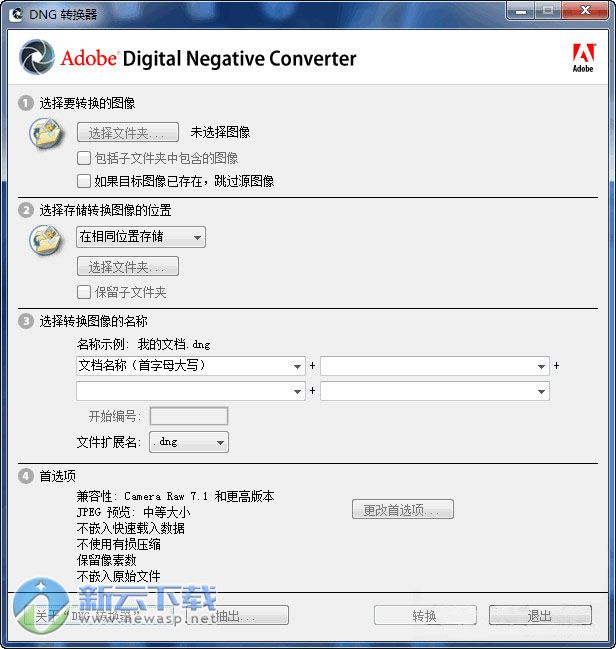
主要优点
摄影师:
DNG格式有助于提升档案信心,因为数字成像软件解决方案将能够在未来更容易地打开原始文件。
当处理来自多个相机型号和制造商的原始文件时,单个原始处理解决方案可实现更高效的工作流
相机制造商可以轻松采用公开记录的现成规格,并进行更新以适应技术变化。
对于硬件和软件制造商:
DNG消除了新相机采用的潜在障碍,因为新模型的原始文件将被Photoshop和其他应用程序立即支持。
DNG格式通过减少开发新格式和简化相机测试的需要,可以节省研发费用。
通用格式可以更好地控制第三方应用程序的转化质量。
该规范允许向DNG文件添加私有元数据,从而实现差异化。
如何使用 Adobe DNG Converter
1. 打开下载文件,双击 Adobe DNG Converter,然后按照屏幕上的说明进行操作
2. 您现在可以在“程序”(Windows) 或“应用程序”(Mac) 目录中找到 DNG Converter
3. 双击图标启动 Adobe DNG Converter。
您还可以直接将单独的图像或一个图像文件夹拖放至 Adobe DNG Converter 图标上。 程序会自动启动。
4. 选择您想要转换为 DNG 的一个图像文件夹。
5. 选择您想要保存新 DNG 文件的位置。
6. 选择您想要为新 DNG 文件命名的名称。
如果您选择“文件名”,则将使用现有的文件名加上 DNG 扩展名。
您可以选择在名称上添加序列号或字母。 一个示例名称将显示在“名称示例”之后。
开始编号:如果您想要名称各不相同,请输入开始序列号。
文件扩展名:文件扩展名自动设置为 DNG。 扩展名可以是大写或者小写。
7. 首选项默认设置为应用无损压缩和保存马赛克格式。 您可以单击“更改首选项…”设置自定义兼容性选项来更改这些首选项。 以下是替代设置的说明。
线性(去马赛克)– 图像数据以插值(“去马赛克”)的格式进行存储。 这一设置可帮助解决相机特有的马赛克图案不受 DNG 阅读器支持的情况。 默认的“马赛克”格式可将保存的数据量最大化。 马赛克图像数据可以转换为线性数据,反之则不行。
未压缩 – 原始图像数据不应用压缩。
8. 单击“转换”
9. 出现一个对话框,显示转换的状态。
∨ 展开


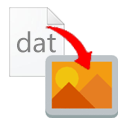 微信dat转图片转换器
微信dat转图片转换器 麦思动图片转换器PC版
麦思动图片转换器PC版 NASAView
NASAView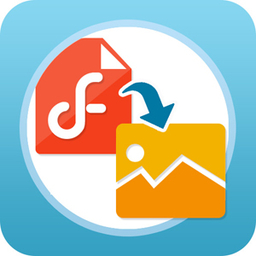 九雷OFD转图片PC版
九雷OFD转图片PC版 创易图片互转工具PC版
创易图片互转工具PC版 Aoao SWF to GIF Converter
Aoao SWF to GIF Converter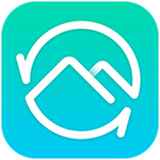 转转大师图片格式转换器
转转大师图片格式转换器 SoftOrbits Html Web Gallery Generator
SoftOrbits Html Web Gallery Generator WidsMob AVIF
WidsMob AVIF 图片转化器软件
图片转化器软件 Xilisoft Photo to Flash
Xilisoft Photo to Flash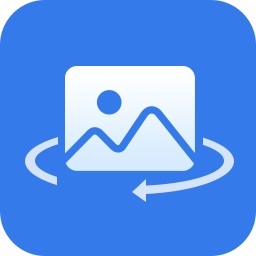 风云图片格式转换器
风云图片格式转换器 HEIF格式转换器
HEIF格式转换器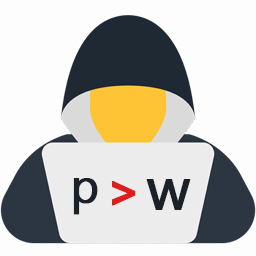 GeekerPDF转Word
GeekerPDF转Word 优速PDF工厂
优速PDF工厂 ONEKEY PDF Convert to JPG
ONEKEY PDF Convert to JPG 嗨格式PDF转PPTPC端
嗨格式PDF转PPTPC端 得力PDF助手
得力PDF助手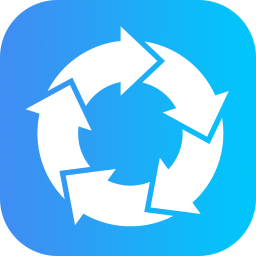 我速PDF转换器
我速PDF转换器 火驰PDF转换器
火驰PDF转换器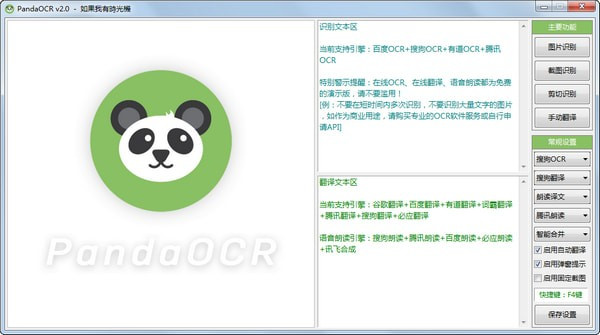
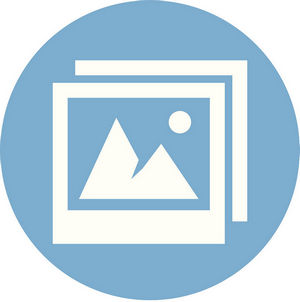
 aac格式
aac格式 凡人全能音频转换器
凡人全能音频转换器 Bigasoft Audio Converter(音频转换器)
Bigasoft Audio Converter(音频转换器)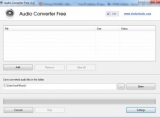 Audio Converter Free(音频转换器)
Audio Converter Free(音频转换器) Freemake Audio Converter(音频转换器)
Freemake Audio Converter(音频转换器) 4Videosoft 3D Converter(3D视频转换器)
4Videosoft 3D Converter(3D视频转换器) WisMencoder视频转换器
WisMencoder视频转换器 Bigasoft Total Video Converter(视频音频转换器)
Bigasoft Total Video Converter(视频音频转换器) 极速全能音频转换器
极速全能音频转换器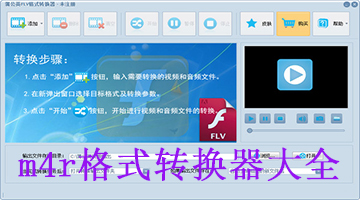 m4r格式转换器
m4r格式转换器 蒲公英M4R格式转换器
蒲公英M4R格式转换器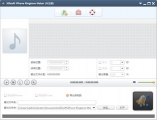 曦力iPhone铃音制作工具
曦力iPhone铃音制作工具 于果手机铃声
于果手机铃声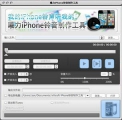 曦力iPhone铃音制作工具 MAC版
曦力iPhone铃音制作工具 MAC版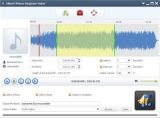 曦力iPhone铃音制作工具
曦力iPhone铃音制作工具 m4r格式转换器
m4r格式转换器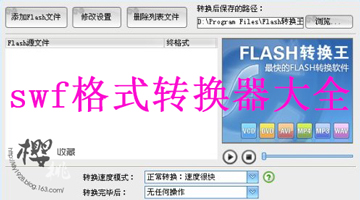 swf格式转换器
swf格式转换器 凡人SWF视频转换器
凡人SWF视频转换器 闪电SWF AVI转换器
闪电SWF AVI转换器 GIF2SWF
GIF2SWF Flash Player Pro(swf与exe文件互转)
Flash Player Pro(swf与exe文件互转)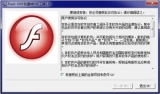 Flash-SWF批量转EXE工具
Flash-SWF批量转EXE工具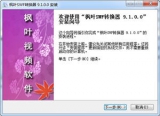 枫叶SWF转换器
枫叶SWF转换器 蒲公英SWF格式转换器
蒲公英SWF格式转换器 FreePic2Pdf(图像转换软件)
FreePic2Pdf(图像转换软件) DACapturer(图像转换软件)
DACapturer(图像转换软件)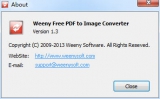 Weeny Free PDF to Image Converter(pdf转换jpg)
Weeny Free PDF to Image Converter(pdf转换jpg)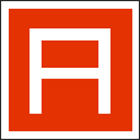 SoftColor Automata Pro(图像批量自动处理)
SoftColor Automata Pro(图像批量自动处理)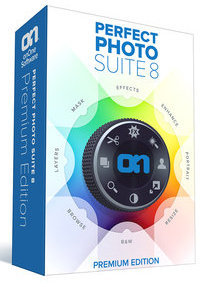 OnOne Perfect Photo Suite 8 汉化版
OnOne Perfect Photo Suite 8 汉化版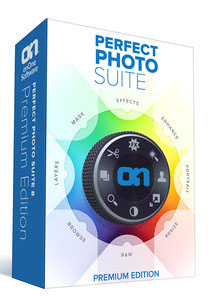 Perfect Photo Suite 9 汉化破解
Perfect Photo Suite 9 汉化破解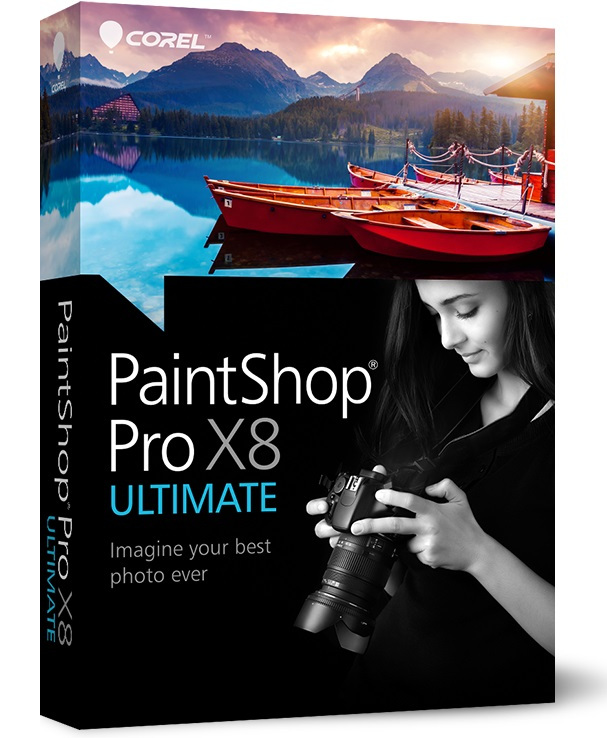 Corel PaintShop Pro X8中文破解
Corel PaintShop Pro X8中文破解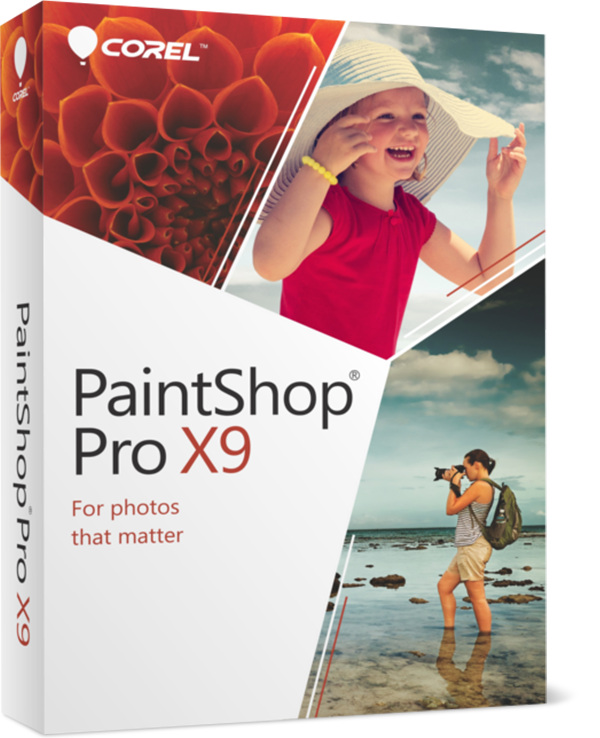 Corel PaintShop Pro X9中文破解
Corel PaintShop Pro X9中文破解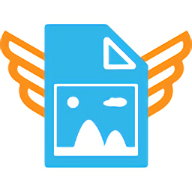 Total Image Converter(图片转换器) 8.2.0.255 官方版
Total Image Converter(图片转换器) 8.2.0.255 官方版 Adobe DNG Converter 中文版 10.5
Adobe DNG Converter 中文版 10.5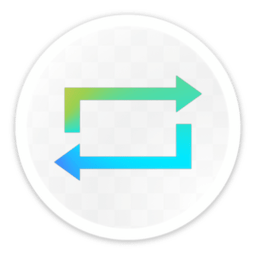 Instant Convert for Mac 1.1.2 破解
Instant Convert for Mac 1.1.2 破解 Any HEIC Converter for Mac 1.0.9
Any HEIC Converter for Mac 1.0.9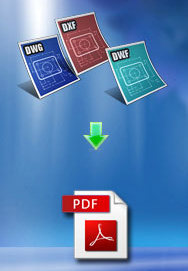 Easy CAD to PDF Converter 3.2 汉化版
Easy CAD to PDF Converter 3.2 汉化版 迅捷苹果HEIC图片转换器 1.0.0
迅捷苹果HEIC图片转换器 1.0.0 HEIC Converter for Mac 1.0.8 破解
HEIC Converter for Mac 1.0.8 破解 WidsMob ImageConvert for Mac 2.2 破解
WidsMob ImageConvert for Mac 2.2 破解 APNGToGifConverter for Mac 3.3.0 破解
APNGToGifConverter for Mac 3.3.0 破解 Gapplin for Mac 1.3.0
Gapplin for Mac 1.3.0